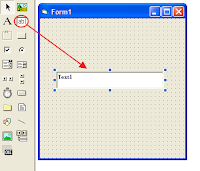
Jika pada artikel sebelumnya kita sudah belajar tentang
Fungsi Komponen Label dan propertinya,
kali ini kita akan mempelajari fungsi dari komponen TextBox. Fungsi
Komponen TextBox mungkin hampir sama dengan komponen Label, hanya saja
untuk TextBox isinya bisa dirubah oleh user sedangkan untuk Label tidak
bisa.
Untuk memasukkan TextBox ke Form caranya sama seperti memasukkan
Label pada Form yaitu dengan cara drag drop atau dengan cara double klik
pada komponen TextBox yang ada di ToolBox.
Sedangkan untuk Properti TextBox yang paling sering digunakan adalah sbb:
- Name:
Berisi nama TextBox, nama ini harus unik dan tidak boleh sama dengan nama TextBox yang lainnya, Defaultnya adalah Text1
- Alignment:
Berfungsi untuk mengatur perataan text pada TextBox, seperti rata kanan, rata kiri dan rata tengah.
- BackColor:
Berfungsi memberi warna pada backgroud TextBox.
- Font:
Digunakan untuk menentukan jenis dan ukuran Font untuk TextBox.
- ForeColor:
Digunakan untuk mewarnai Text pada TextBox.
- Height:
Berfungsi mengatur Tinggi TextBox.
- Left:
Digunakan untuk mengatur jarak TextBox dari kiri Form.
- MaxLength:
Mengatur maksimal jumlah text yang dapat diketik di TextBox.
- MultiLine:
Membuat text lebih dari satu baris.
- PasswordChar:
Mengubah text menjadi karakter tertentu seperti (*), biasanya difungsikan untuk password.
- ScrollBars:
Menampilkan scroll bars, hanya berfungsi jika MultiLine di aktifkan.
- Text:
Fungsinya untuk menampilkan text atau caption pada TextBox.
- ToolTipText:
Memberikan semacam keterangan (tooltip) ketika Cursor berada diatas TextBox.
- Top:
Digunakan untuk mengatur jarak TextBox dari atas pada Form.
- Width:
Berfungsi Mengatur lebar TextBox.
Untuk mengubah properti TextBox bisa juga menggunakan Script Code, coba klik kanan pada form dan klik view code untuk membuka jendela code, kemudian masukkan contoh script code berikut ini:
01 | Private Sub Form_Load() |
03 | Text1.Text = "Text dari script code" |
05 | Text1.BackColor = vbWhite |
08 | Text1.FontItalic = True |
09 | Text1.ForeColor = vbBlue |
atau bisa juga di tulis seperti ini:
01 | Private Sub Form_Load() |
04 | .Text = "Text dari script code" |
Dan hasilnya akan menjadi seperti ini:
Untuk fungsi properti atau properties TextBox yang lain, silahkan dicoba sendiri. Semoga Bermanfaat....
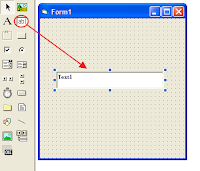 Jika pada artikel sebelumnya kita sudah belajar tentang Fungsi Komponen Label dan propertinya,
kali ini kita akan mempelajari fungsi dari komponen TextBox. Fungsi
Komponen TextBox mungkin hampir sama dengan komponen Label, hanya saja
untuk TextBox isinya bisa dirubah oleh user sedangkan untuk Label tidak
bisa.
Jika pada artikel sebelumnya kita sudah belajar tentang Fungsi Komponen Label dan propertinya,
kali ini kita akan mempelajari fungsi dari komponen TextBox. Fungsi
Komponen TextBox mungkin hampir sama dengan komponen Label, hanya saja
untuk TextBox isinya bisa dirubah oleh user sedangkan untuk Label tidak
bisa.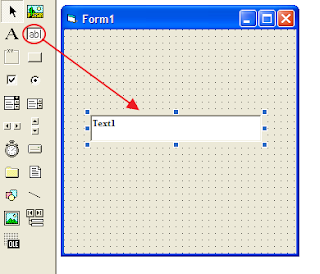
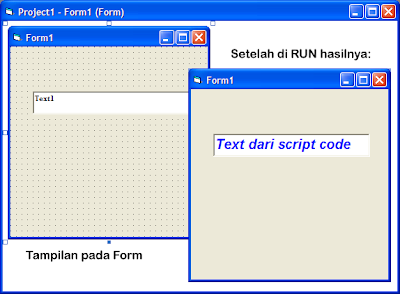
Comments
Post a Comment